So verwenden Sie die neue DJ-ähnliche Automatix-Funktion in Apple Music
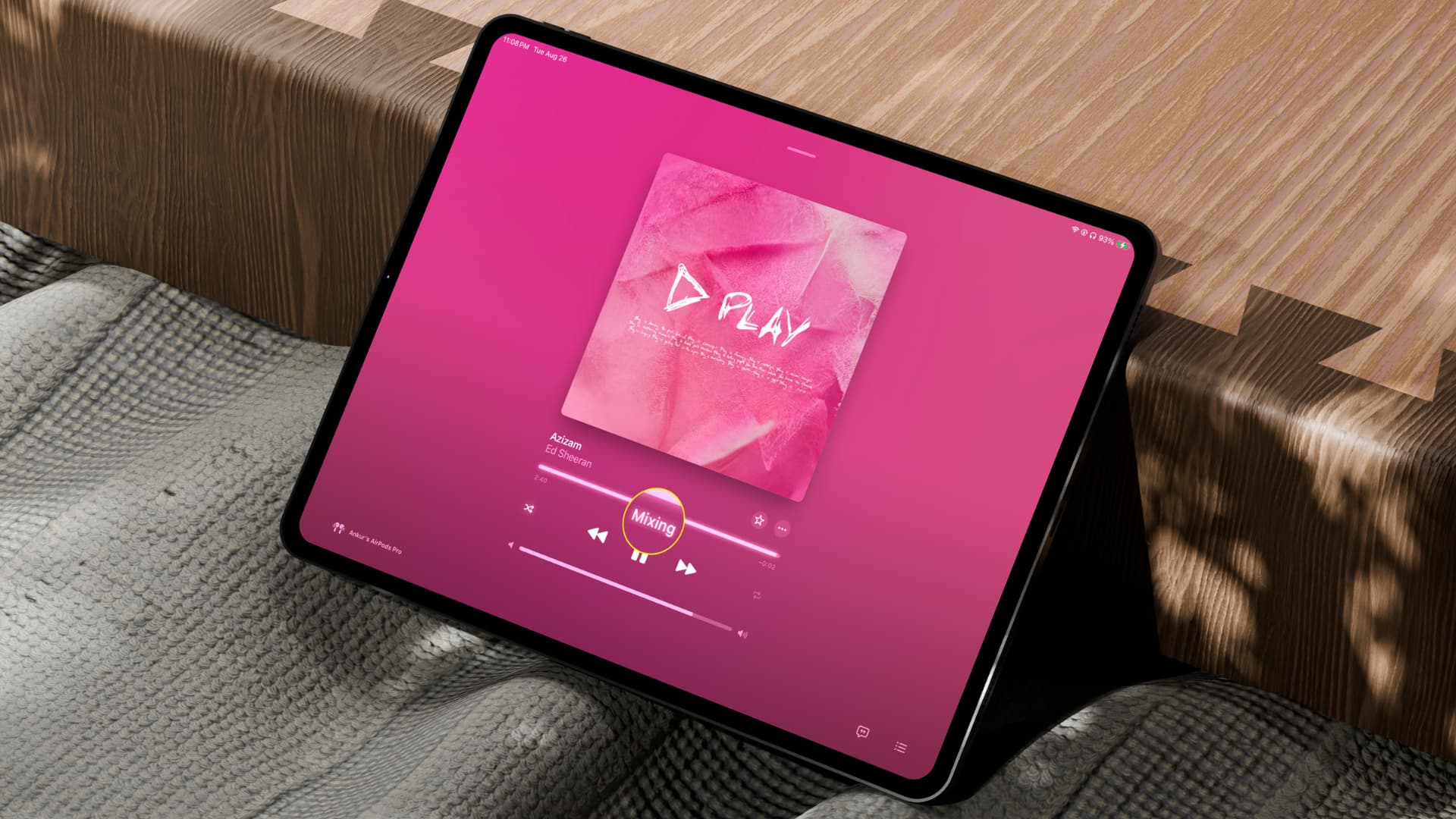
Erfahren Sie, wie Sie die neue Automix-Funktion auf Apple Music einschalten und verwenden, um Songs nahtlos zu mischen und reibungslose Übergänge im DJ-Stil zwischen Tracks zu erstellen.

Automix ist in der integrierten Musik-App auf dem iPhone, iPad und Mac erhältlich, die die neuen Betriebssysteme von iOS 26, iPados 26 und MacOS Tahoe 26 ausführen. Es funktioniert nicht in der Musik -App in Apple TV, Apple Watch, HomePod oder Android -Telefonen.
Automix benötigt auch ein Apple Music -Abonnement. Es funktioniert nicht, wenn Sie Musik ausspielen oder Alben oder bestimmte Genres spielen. In diesem Tutorial zeigen wir Ihnen, wie Sie Automatix für nahtlose Übergänge von einem Song zum anderen einschalten und verwenden.
Schalten Sie ein und verwenden Sie den Automix DJ-Effekt für Apple Music
1) Öffnen die Musik App Auf Ihrem iPhone, iPad oder Mac und spielen Sie einen Song aus Ihrer Bibliothek oder Wiedergabeliste.
2) Ziehen Sie auf dem iPhone oder iPad den jetzt abspielenden Bildschirm hoch und tippen Sie auf die Auf dem nächsten Ikone. Klicken Sie einfach auf dem Mac auf die Auf dem nächsten Ikone Am Ende der Musik -App.
3) Schlagen Sie die Automix -Symbol (Es ähnelt zwei überlappenden Plattenspieler), um es einzuschalten. Überprüfen Sie, ob Sie mindestens eine Track -Warteschlange haben, um als nächstes zu spielen. Sie können auch das Autoplay Infinity -Symbol (∞) erreichen, damit Apple Music automatisch ähnliche Songs abspielt.

4) Warten Sie, bis der derzeit spielende Lied endet (oder die Fortschrittsleiste manuell nach rechts ziehen), und Automix sollte ihn nahtlos mit dem nächsten Track in Ihrer Warteschlange mischen und einen perfekten DJ-ähnlichen Übergang erstellen. Währenddessen werden Sie eine “sehen”MischenMeldung unter dem Wäscher. Gleichzeitig werden die Kunst für beide Tracks ineinander verblassen und ein visuell ansprechendes Erlebnis schaffen.

Die Automix -Funktion funktioniert auf dem Mac genauso. Wie der Screenshot unten zeigt, werden Sie a sehen Tiny Automix -Symbol am Ende der Jetzt spielen Schwimmbalken Wenn Automatix einen Übergang durchführt.

Verwalten Sie Automix aus Einstellungen
Neben der In-App-Steuerung können Sie auch die Automatix in der Einstellungs-App umschalten.
iOS 26 und iPados 26: Gehen zu Einstellungen > Apps > Musik > Songübergängedann einschalten Songübergänge und auswählen Automix.

MacOS 26: Öffnen Sie die Musik -App und klicken Sie auf die Musik > Einstellungen Menü und wählen Sie die Wiedergabe Tab. Jetzt ticke die Songübergänge Feld, dann klicken Sie dann auf das Menü neben Übergangsstil und wählen Sie die Automix Option.

Der Unterschied zwischen Automix und Crossfade
Das Crossfade -Feature stellt sicher, dass zwischen zwei Songs keine Lücke besteht. Sie können die Crossfade -Dauer in der Musik -App zwischen 1 und 12 Sekunden einstellen. Bestimmte Tracks, die mit einer langen Stille beginnen oder enden, funktioniert jedoch nicht gut mit der Crossfade -Funktion. Im Gegensatz dazu nutzt Automix KI und maschinelles Lernen, um das Ende eines Songs nahtlos in den Beginn des nächsten Tracks für einen glatten DJ-ähnlichen Übergang zu mischen.
Laut Apple “bastelt Automix” einzigartige Übergänge zwischen Songs mit zeitlicher Dehnung und Beat -Matching, um eine kontinuierliche Wiedergabe und ein noch nahtloseres Hörerlebnis zu liefern “. Wichtig ist, dass Automix ein Apple Music -Abonnement benötigt. Andererseits funktioniert die Crossfade -Funktion auch mit Ihrer persönlichen Musiksammlung, die Sie von einem Computer zu Ihrem iPhone synchronisiert haben.
Was halten Sie von der neuen Automatix -Funktion in iOS 26? Ist das etwas, das Sie gerne ausprobieren möchten, denkst du? Lassen Sie es uns in den Kommentaren unten wissen.





